Fallout 76 عالی است، اما شما می توانید با استفاده از مدها، تجربه Fallout خود را حتی بیشتر کنید! در اینجا چیزی است که شما باید انجام دهید.
Fallout 76، مانند عناوین قبلی Fallout، واقعاً می تواند از یک مود اینجا و آنجا بهره مند شود. نکته این است که Fallout 76 یک بازی آنلاین است، بنابراین نصب مدها چند مانع اضافی دارد. اگر می خواهید تجربه Fallout 76 خود را با چند حالت کاربری با کیفیت زندگی مرتب کنید، ادامه مطلب را بخوانید.
آیا می توانم Fallout 76 را به صورت آنلاین با مود بازی کنم؟
کاملا. مودهای Fallout 76 تقریباً کاملاً HUD یا حالتهای بافت هستند، به این معنی که از نظر فنی هیچ یک از شرایط خدمات را نقض نمیکنند و میتوانید بدون مشکل به سرورها متصل شوید.
همانطور که گفته شد، Bethesda هرگز موضع خود را در مورد مودها تایید نکرده است. آنها به طور رسمی پشتیبانی نمی شوند، بنابراین علاوه بر اینکه به طور بالقوه باعث بی ثباتی بازی می شوند، ممنوعیت همیشه یک احتمال است.
با در نظر گرفتن این موضوع، گزارشهایی مبنی بر ممنوعیت کاربران به دلیل استفاده از مودها، بسیار اندک و یا اصلاً گزارش نشده است. با این حال، با مسئولیت خود ادامه دهید!
نحوه فعال کردن Modding در Fallout 76
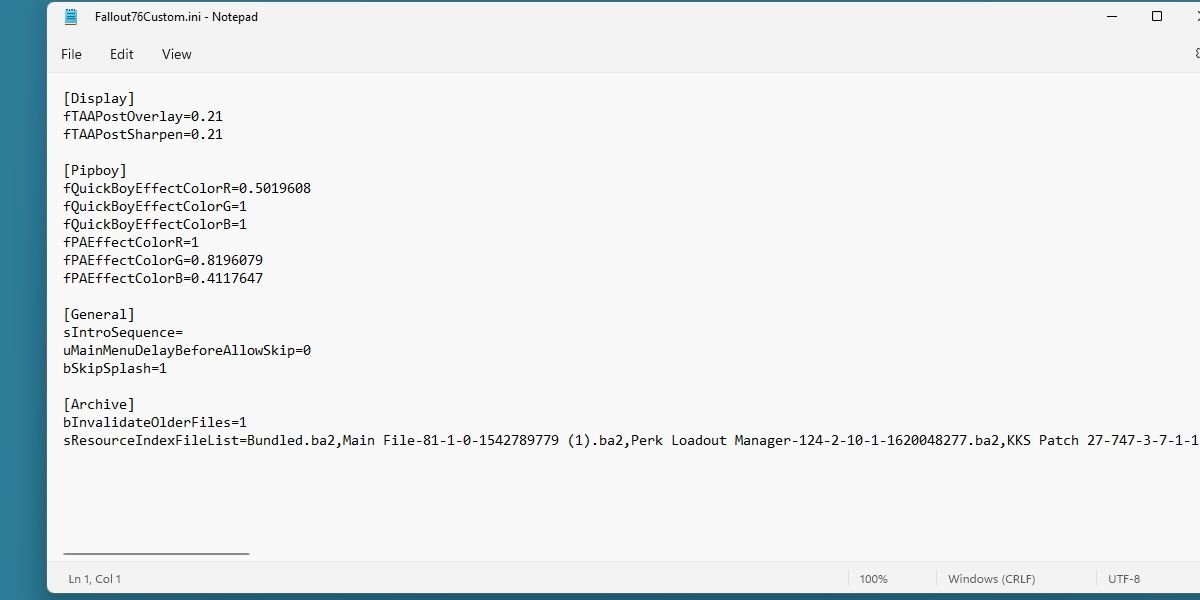
راه اندازی Fallout 76 به گونه ای که حالت ها را بارگیری کند به طرز شگفت آوری ساده است. اگر در گذشته تجربه ای در مورد اصلاح بازی های Bethesda داشته اید، این مرحله اول برای شما بسیار آشنا به نظر می رسد. (اگر تجربه اصلاح بازی های قبلی Bethesda مانند Skyrim را ندارید، از دست می دهید.)
شما باید یک فایل Fallout76Custom.ini سفارشی ایجاد کنید. برای انجام این کار، به پوشه My Games خود (معمولاً در Documents) بروید و Fallout 76 را پیدا کنید. به احتمال زیاد فایلی به نام Fallout76Custom.ini در اینجا وجود دارد.
اگر وجود ندارد، یک فایل متنی جدید ایجاد کنید و نام آن را به Fallout76Custom.ini تغییر دهید
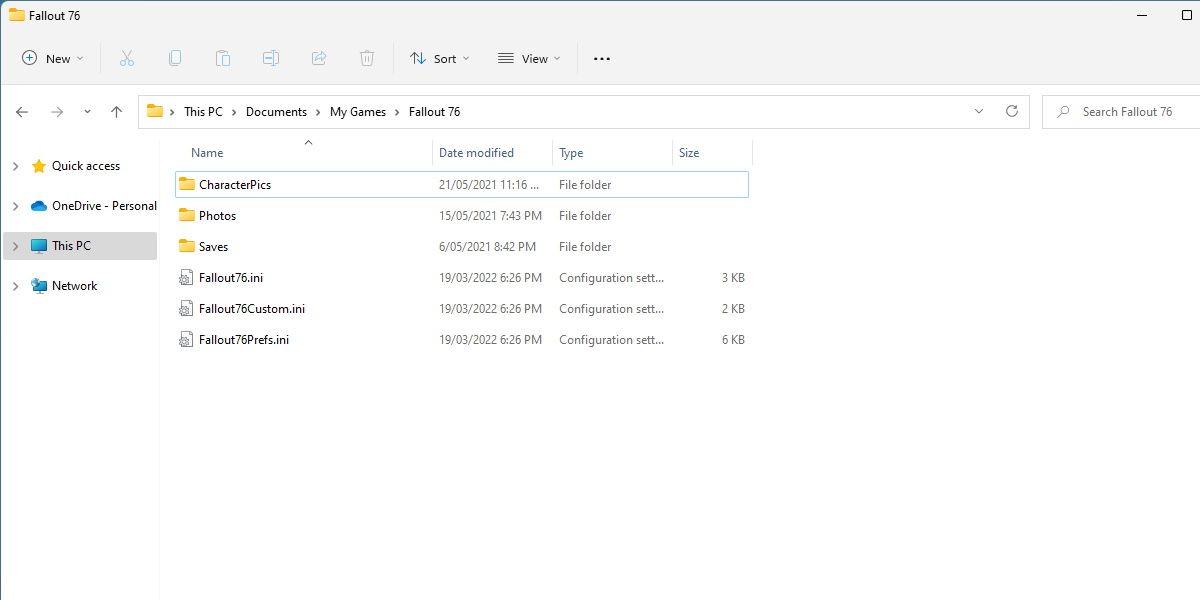
اگر پوشه Fallout 76 شما شبیه به بالا است، می توانید مرحله بعدی را ادامه دهید.
Fallout76Custom.ini را باز کنید و کد زیر را در خط بعدی موجود قرار دهید
[بایگانی]
bInvalidateOlderFiles=1
sResourceArchive2List =
فایل باید چیزی شبیه این باشد.
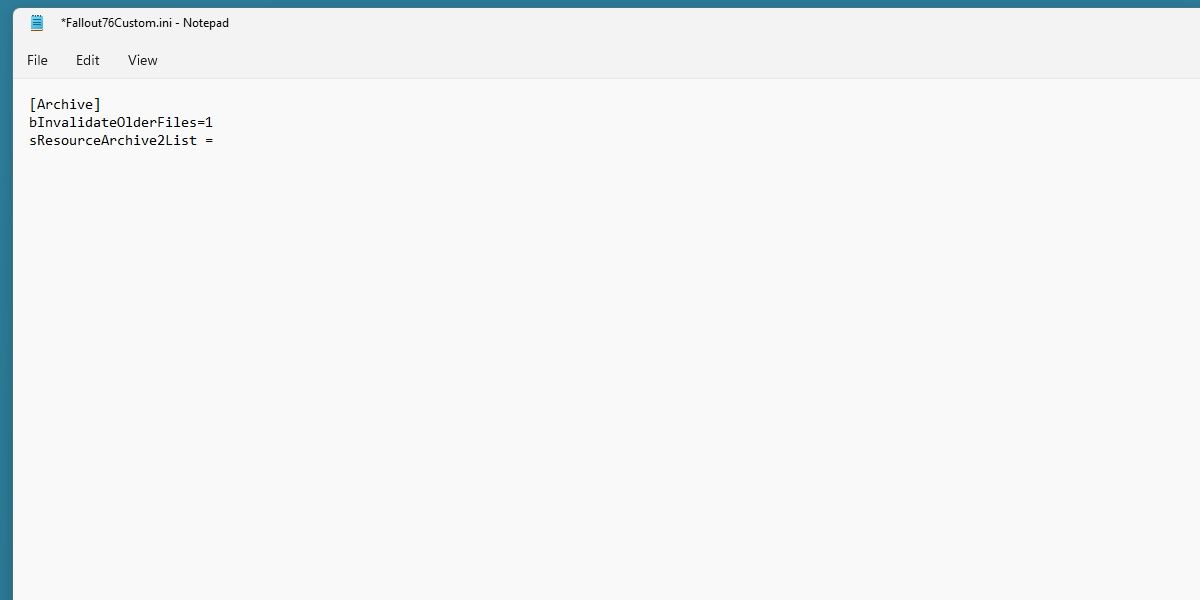
اگر فایل شما دارای کد اضافی است، نگران آن نباشید. تا زمانی که کد [بایگانی] خط مخصوص به خود را دارد، شما خوب هستید.
بنابراین این تنها کاری است که باید انجام دهید تا مودهای Fallout 76 را بپذیرید. اکنون تنها کاری که باید انجام دهید این است که مود را دانلود کنید، آن را در پوشه بازی خود قرار دهید، یک خط کد اضافی برای هر مد اضافه کنید،…
یا فقط از Mod Manager استفاده کنید.
مدیران مد
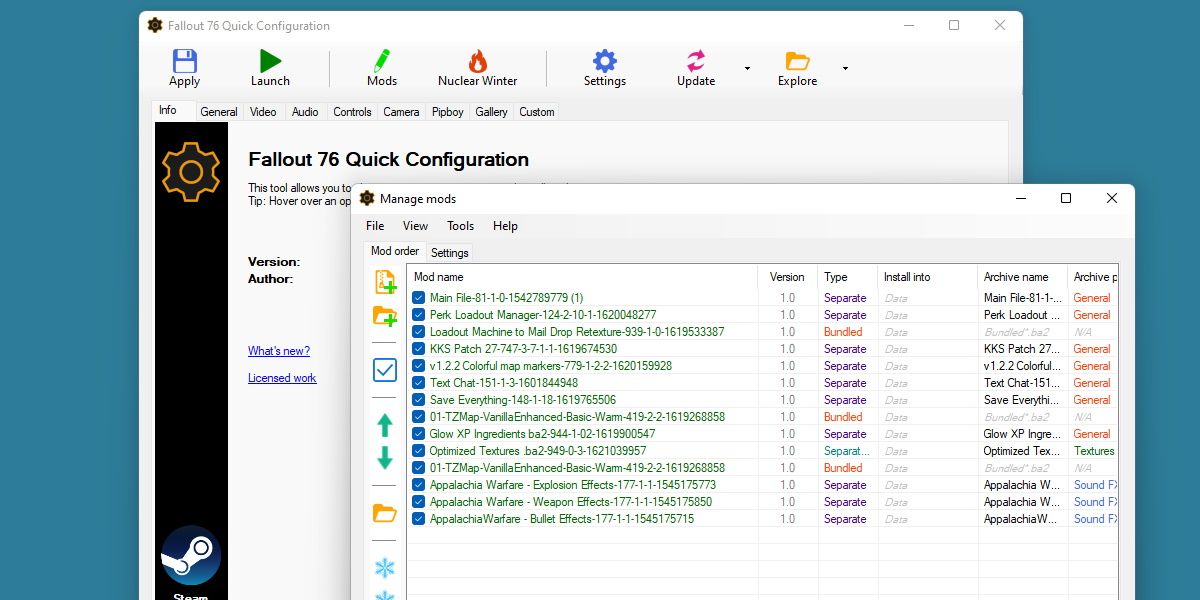
برخلاف سایر عناوین Bethesda، Mod Managers تقریباً برای مودینگ Fallout 76 مورد نیاز هستند، زیرا هیچ پلاگین بومی وجود ندارد. برای جلوگیری از تایپ نام هر مود در سند، یک مدیر مد به شدت توصیه می شود.
مدیران مد در چند طعم مختلف عرضه می شوند که برخی از آنها سبک وزن بودن را ترجیح می دهند، در حالی که برخی دیگر بر روی ویژگی ها تمرکز می کنند. ما در انجمن Fallout 76 از یک مورد نسبتاً محبوب استفاده خواهیم کرد، Fallout 76 Quick Configuration – Ini Editor و Mod Manager.
این در صفحه GitHub آن در دسترس است و یک نسخه قابل حمل اختیاری در Nexus Mods موجود است.

پس از نصب، Fallout 76 Quick Configuration را اجرا کنید تا ببینید آیا مرحله قبل را به درستی انجام داده اید یا خیر. در غیر این صورت برنامه به شما اطلاع خواهد داد.
در غیر این صورت، شما آزاد هستید که از این Mod Manager مانند سایر موارد استفاده کنید. استفاده از این برنامه بصری است و ویژگی نصب کشیدن و رها کردن و همچنین نصب با یک کلیک برای حسابهای Nexus Mods را ارائه میدهد.
Mods را بزنید تا بارکننده افزونه باز شود، یا به تنظیمات بروید، و سپس NexusMods را برای پر کردن اطلاعات ورود به سیستم برای نصب مود با یک کلیک.
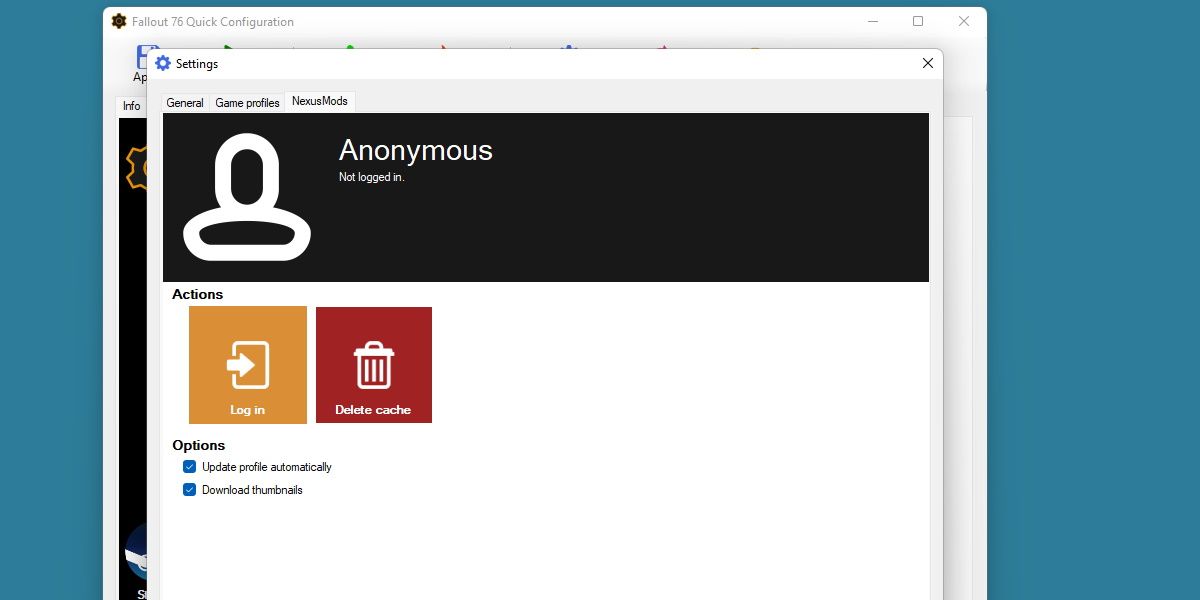
اگر مایل به استفاده از حساب Nexus نیستید، به سادگی فایل مود دانلود شده خود را به پنجره Mods برنامه بکشید.
فعال کردن مدها در Mod Managers خطوط کدی را به فایل Fallout76Custom.ini شما اضافه می کند، بنابراین می توانید برای آخرین بار آن فایل را بررسی کنید تا مطمئن شوید که مدهای شما فعال هستند. برعکس، می توانید به راحتی با حذف خط [Archive] همه حالت های فعال را غیرفعال یا حذف کنید.
بهبودهای ساخته شده توسط کاربر
به همین راحتی است. اگرچه به طور کامل در دسترس نیست، اما جامعه مودینگ Fallout 76 زنده و سالم است و پیشرفتهای باکیفیت زیادی را برای Fallout 76 نسبتاً ناپایدار به ارمغان میآورد.
بنابراین، اگر آن HUD صفحه نمایش شما را شلوغ کرده است، یا واقعاً ترجیح میدهید بتوانید انباشتههای غارت را در میان همه زبالهها ببینید، به Nexus Mods یا وبسایت مودینگ مشابه بروید تا برخی از مدهای Fallout 76 را انتخاب کنید.
